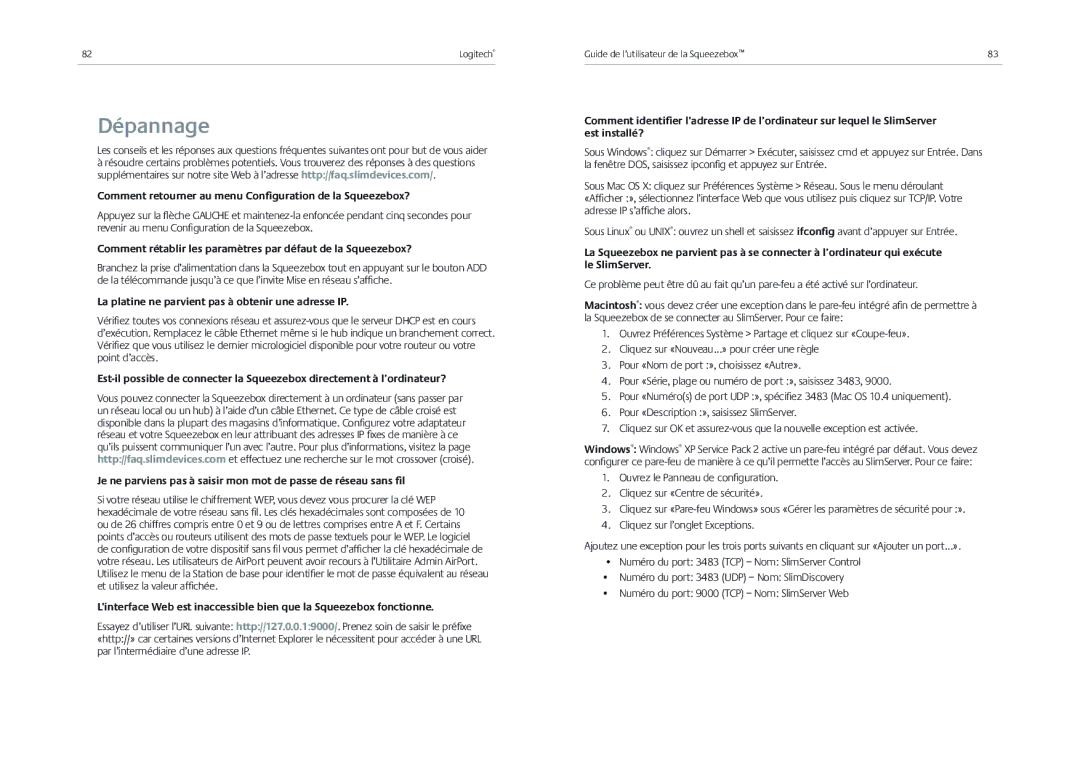82 | Logitech® |
|
|
Dépannage
Les conseils et les réponses aux questions fréquentes suivantes ont pour but de vous aider
àrésoudre certains problèmes potentiels. Vous trouverez des réponses à des questions supplémentaires sur notre site Web à l’adresse http://faq.slimdevices.com/.
Comment retourner au menu Configuration de la Squeezebox?
Appuyez sur la fl èche GAUCHE et
Comment rétablir les paramètres par défaut de la Squeezebox?
Branchez la prise d’alimentation dans la Squeezebox tout en appuyant sur le bouton ADD de la télécommande jusqu’à ce que l’invite Mise en réseau s’affi che.
La platine ne parvient pas à obtenir une adresse IP.
Vérifi ez toutes vos connexions réseau et
Vous pouvez connecter la Squeezebox directement à un ordinateur (sans passer par un réseau local ou un hub) à l’aide d’un câble Ethernet. Ce type de câble croisé est disponible dans la plupart des magasins d’informatique. Confi gurez votre adaptateur réseau et votre Squeezebox en leur attribuant des adresses IP fi xes de manière à ce qu’ils puissent communiquer l’un avec l’autre. Pour plus d’informations, visitez la page http://faq.slimdevices.com et effectuez une recherche sur le mot crossover (croisé).
Je ne parviens pas à saisir mon mot de passe de réseau sans fil
Si votre réseau utilise le chiffrement WEP, vous devez vous procurer la clé WEP hexadécimale de votre réseau sans fi l. Les clés hexadécimales sont composées de 10 ou de 26 chiffres compris entre 0 et 9 ou de lettres comprises entre A et F. Certains points d’accès ou routeurs utilisent des mots de passe textuels pour le WEP. Le logiciel de confi guration de votre dispositif sans fi l vous permet d’affi cher la clé hexadécimale de votre réseau. Les utilisateurs de AirPort peuvent avoir recours à l’Utilitaire Admin AirPort. Utilisez le menu de la Station de base pour identifi er le mot de passe équivalent au réseau et utilisez la valeur affi chée.
L’interface Web est inaccessible bien que la Squeezebox fonctionne.
Essayez d’utiliser l’URL suivante: http://127.0.0.1:9000/. Prenez soin de saisir le préfi xe «http://» car certaines versions d’Internet Explorer le nécessitent pour accéder à une URL par l’intermédiaire d’une adresse IP.
Guide de l’utilisateur de la Squeezebox™ | 83 |
Comment identifier l’adresse IP de l’ordinateur sur lequel le SlimServer est installé?
Sous Windows®: cliquez sur Démarrer > Exécuter, saisissez cmd et appuyez sur Entrée. Dans la fenêtre DOS, saisissez ipconfi g et appuyez sur Entrée.
Sous Mac OS X: cliquez sur Préférences Système > Réseau. Sous le menu déroulant «Affi cher :», sélectionnez l’interface Web que vous utilisez puis cliquez sur TCP/IP. Votre adresse IP s’affi che alors.
Sous Linux® ou UNIX®: ouvrez un shell et saisissez ifconfig avant d’appuyer sur Entrée.
La Squeezebox ne parvient pas à se connecter à l’ordinateur qui exécute le SlimServer.
Ce problème peut être dû au fait qu’un
Macintosh®: vous devez créer une exception dans le
1.Ouvrez Préférences Système > Partage et cliquez sur
2.Cliquez sur «Nouveau...» pour créer une règle
3.Pour «Nom de port :», choisissez «Autre».
4.Pour «Série, plage ou numéro de port :», saisissez 3483, 9000.
5.Pour «Numéro(s) de port UDP :», spécifi ez 3483 (Mac OS 10.4 uniquement).
6.Pour «Description :», saisissez SlimServer.
7.Cliquez sur OK et
Windows®: Windows® XP Service Pack 2 active un
1.Ouvrez le Panneau de confi guration.
2.Cliquez sur «Centre de sécurité».
3.Cliquez sur
4.Cliquez sur l’onglet Exceptions.
Ajoutez une exception pour les trois ports suivants en cliquant sur «Ajouter un port...».
•Numéro du port: 3483 (TCP) – Nom: SlimServer Control
•Numéro du port: 3483 (UDP) – Nom: SlimDiscovery
•Numéro du port: 9000 (TCP) – Nom: SlimServer Web